win10文件无法访问 程序没有权限访问
2017-07-18 13:37 标签: win10文件访问 程序没有权限访问
win10文件无法访问,程序没有权限访问。在Win10系统中打开程序安装时,有时候系统会提示:“Windows不能访问提定设备,路径或文件,您可能没有合适的访问权限访问项目”的错误。win10系统文件无法访问怎么办?很多用户遇到这个故障不知如何解决,现小编给大家介绍没有权限访问文件的解决方法,大家一起来看看吧。

方法一、
1、按“Win+R”打开“运行”窗口,输入“cmd”命令按回车打开命令提示符。
2、在打开的命令提示符窗口光标处输入assoc .exe=exefile命令按回车,重新建立关联即可〔温馨提示:assoc与.exe之间有一个空格〕。
PS:如果出现无法运行cmd命令进入命令提示符的话,那么请在重启计算机的时候按住F8键,选择带有命令提示符的安全模式中直接进行以上的操作即可。
方法二、
1、进入系统盘的windows文件夹,注册表所在的根目录,然后鼠标右击regedit.exe,选择重命名。
2、将文件的“exe”后缀名改为“com”,然后双击打开注册表,依次展开定位找到以下注册表项“HKEY_CLASSES_ROOTexefileshellopencommand”。
3、然后双击默认键值,其键值处输入“%1%*”,单击“确定”保存即可。
以上就是关于win10文件无法访问,程序没有权限访问的解决办法。想要了解更多资讯,欢迎关注我们大番薯官网。
本文由大番薯编辑发表。转载此文章须经大番薯同意,并请附上出处(大番薯)及本页链接。
原文链接:https://www.dafanshu.com/upcs/4809.html
原文链接:https://www.dafanshu.com/upcs/4809.html
最新电脑常识
拼音加加输入法winpe免费绿色专用版
拼音加加输入法是一款拼音类的中文输入法,与整句输入风格的智能狂拼不同的是对词语的处理特性较好,对于初期学电脑打字的人而言是一款不错的中文输入法。

 u盘杀毒专家winpe免费绿色安装版
u盘杀毒专家winpe免费绿色安装版 7-Zip解压工具绿色专业免费版
7-Zip解压工具绿色专业免费版 三星3500EM-X01如何进入bios设置U盘为第一启动项
三星3500EM-X01如何进入bios设置U盘为第一启动项 微星p75笔记本怎么通过bios设置u盘启动
微星p75笔记本怎么通过bios设置u盘启动 联想拯救者 R9000X 2021笔记本怎么使用大番薯u盘启动盘安装win8系统
联想拯救者 R9000X 2021笔记本怎么使用大番薯u盘启动盘安装win8系统 惠普Probook 635 Aero G8笔记本一键u盘装系统教程
惠普Probook 635 Aero G8笔记本一键u盘装系统教程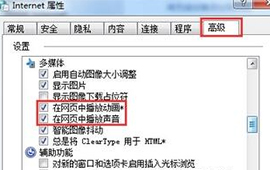 win7网页声音如何关闭
win7网页声音如何关闭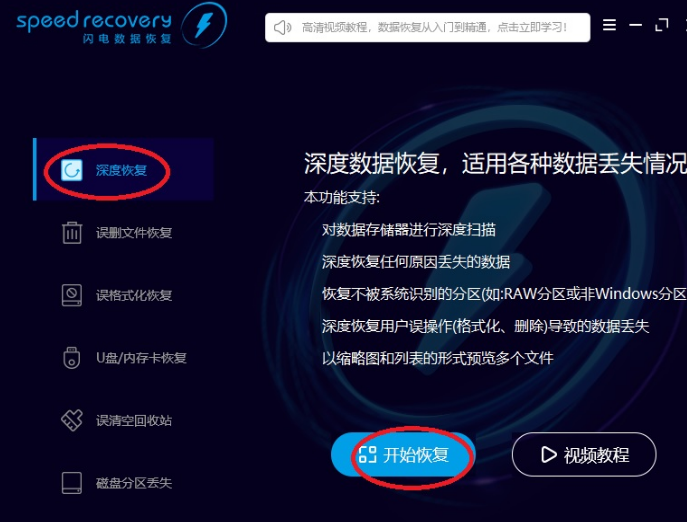 闪电数据恢复软件使用教程
闪电数据恢复软件使用教程




 开机卡住显示press f1 to run setup怎么办
开机卡住显示press f1 to run setup怎么办
 bios和uefi有什么区别
bios和uefi有什么区别
 怎么设置硬盘ahci模式
怎么设置硬盘ahci模式
 联想bios超级管理员密码设置技巧
联想bios超级管理员密码设置技巧
 联想笔记本快速启动u盘技巧
联想笔记本快速启动u盘技巧
 巧设bios关闭开机声音
巧设bios关闭开机声音
 如何让鼠标的灯光随关机后熄灭
如何让鼠标的灯光随关机后熄灭